Usuń One System Care (Instrukcj usuwania) - zaaktualizowano, mar 2018
Instrukcja usuwania One System Care
Czym jest One System Care?
Czy na moim komputerze niezbędnym oprogramowaniem jest One System Care?
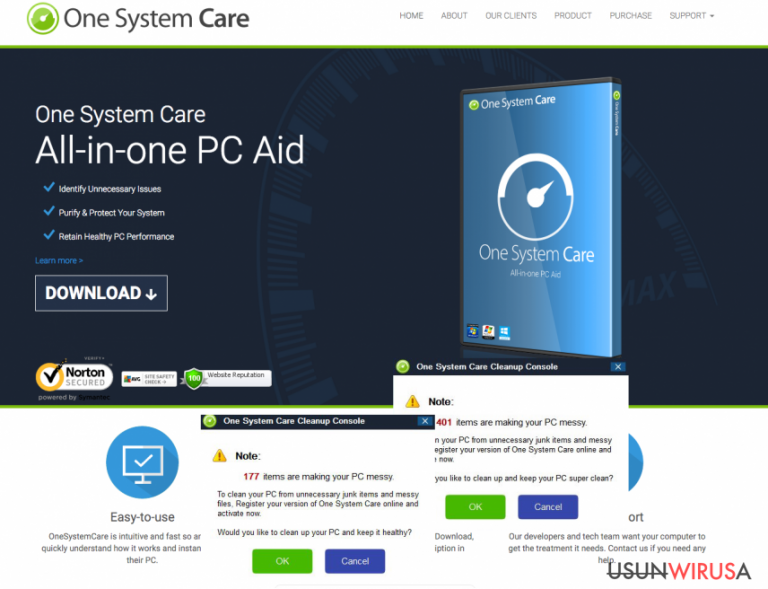
One System Care jest prezentowany przez swoich tworcow jako niejaka apteczka dla komputera. Zgodnie z tym co sugeruje tytul program moze byc wykorzystywany do ochrony twojego komputera i zwiekszaniu jakosci tego co przegladasz poprzez usuwanie smieciowych plikow a takze nikomu niepotrzebnych komponentow.
Jednakze nie polecamy ufac tego typu aplikacjom poniewaz One System Care zostal juz przez nas zakwalifikowanty do kategorii potencjalnie neichcianego oprogramowaniaw. Jak tylko program zdola sie przedostac do komputer i uaktywnic sie moze zaczac pokazywac roznego rodzaju komunikaty o duzej ilosci bledow a takze pozostalosci plikow, ktore powinienes usunac ze swojego komputera.
Oczywiscie niektore z tych plikow powinny zostac usuniete z systemu jednakze nie dajem gwarancji na to ze usuniecie wszystkich plikow ktore zalecan ten program jest odpowiednim wyjsciem z sytuacji. Dodatkowo warto zwrocic uwage na to ze One System Care moze przekonac cie do instalacji dodatkowego oprogramowania lub tez pobrania najnowszycch aktualizacji.
Jak juz pewnie zrozumiales, wiekszosc tego typu reklam pop-up jest mylaca i nigdy nie powinienes na nie klikac. Chcielibysmy ci szczerze polecic ignorowanie tego typu ofert poniewaz klikanie na nie moze prowadzic do przenikania potencjalnie niechcianego oprogramowania do twojego systemu.
Jak tylko przejrzysz opinie w internecie na temat tego oprogramowania natychmiast wydaje sie jasne, ze istnieja setki ludzi ktorzy starali sie znalezc sposob na zdobycie klucza do platnej wersji One System Care. Dzieje sie tak poniewaz wersja trial tego oprogramowania jest w stanie tylko sprawdzic twoj komputer w poszukiwaniu bledow.
Jednakze tak jak juz wspomnielismy, One System Care mzoe pokazywac ci raporty ze skanowania systemu ktore maja prowadzic ludzi do myslenia ze powinni zakupic platna wersje tego oprogramowania. Prosze tego NIE robic! Istnieje bardzo wiele podobnych aplikacji ktorych mozesz uzywac niemalze za darmo!
Jezeli wlasnie zauwazyles proces care.exe lub podobny w twoim manadzerze zadan to nie powinienes marnowac czasu tylko czym predzej przeskanowac swoj komputer w poszukiwaniu tego potencjalnie niechcianego oprogramowania. Moglo ono zostac zainstalowane razem z innym programem.
Rozpowszechnianie tego typu plikow znane jest jako metoda bundling. Jezeli chcesz pozostac bezpieczny to po prostu postepuj zgodnie z krokami podanymi ponizej tego posu. Jezeli szukasz sposobu na usuniecie oprogramowania One System Care polecamy ci skorzystanie z oprogramowani FortectIntego
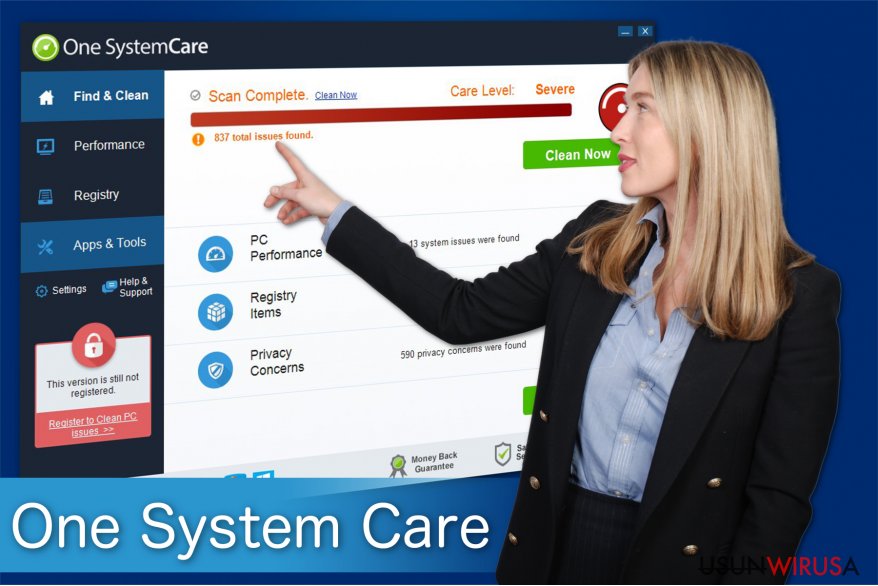
W jaki sposób One System Care moze zostac zainstalowany na moim komputerze?
One System Care jest wyjatkowo podobny do Total System Care, System Speed Up, System Optimizer Pro i wielu innych. Najczesciej ten i podobne mu programy maja swoj oficjalna strone, z ktorej mozesz pobrac oprogramowania. Jednakze na stronie znajdziesz jedynie wersje trial oprogramowania, ktora dodatkowo moze byc rozpowszechniana korzystajac z podejrzanych technik takich jak spam, falszywe wiadomosci czy tez komunikaty mowiace o koniecznosci aktualizacji oprogramowania.
Oprocz tego najczesciej wykorzystywana technika dystrybucji plikow jest metoda bundling ktora jest dosc blisko zwiazana z obcym oprogramowaniem. Juz wspomnielismy w poprzednim paragrafie, ze program moze byc promowany na niektorych popularnych stronach. Najczesciej program pragnie zaatakowac system Windows 8, ale nie wykluczone ze wspolpracuje takze z innymi systemami. Jezeli chcesz aby twoj komputer pozostal bezpieczny powinienes zapamietac kilka kluczowych wiadomosci:
- Zawsze korzystac z opcji instalacji zaawansowanej czy tez instalacji uzytkownika;
- NIGDY nie klikaj przycisku dalej jezeli nie zapoznales sie z warunkami uzytkowania;
- Zapoznaj sie powoli z kazdym krokiem instalacji i odznacz niechciane narzedzia (oznacz miejsca w ktorych mowa o instalacji niechcianych plikow)
Działając w ten sposob wykluczasz prawdopodobienstwo zainstalowania oprogramowania System Optimizer Pro i innych podejrzanych aplikacji.
W jaki sposób usunąć wirusa One System Care?
Usuwanie wirusa One System Care nie jest zbyt skomplikowane. Mimo tego powinienes usunac wszystkie jego pliki, zwlaszcza te ktore beda ukrywac sie gleboko w systemie ze wzgledu na to ze jego glownym celem jest to abys zaplacil za jego platna wersje.
Jezeli nie chcesz wydawac na to pieniedzy to to narzedzie bedzie dla ciebie po prostu zbedne i powinienes usunac go z pomoca sprawdzonego oprogramowania antyszpiegujacego. Dodatkowo mozesz odinstalowac One System Care manualnie z pomoca nastepujacych krokow:
Możesz usunąć szkody spowodowane przez wirusa za pomocą FortectIntego. SpyHunter 5Combo Cleaner i Malwarebytes są zalecane do wykrywania potencjalnie niechcianych programów i wirusów wraz ze wszystkimi związanymi z nimi plikami i wpisami do rejestru.
Instrukcja ręcznego usuwania One System Care
Odinstaluj z systemu Windows
Aby usunąć One System Care z komputerów z systemem Windows 10/8, wykonaj te kroki:
- Wpisz Panel sterowania w pole wyszukiwania Windows i wciśnij Enter lub kliknij na wynik wyszukiwania.
- W sekcji Programy wybierz Odinstaluj program.

- Znajdź na liście wpisy powiązane z One System Care (lub dowolny inny niedawno zainstalowany podejrzany program).
- Kliknij prawym przyciskiem myszy na aplikację i wybierz Odinstaluj.
- Jeśli pojawi się Kontrola konta użytkownika, kliknij Tak.
- Poczekaj na ukończenie procesu dezinstalacji i kliknij OK.

Jeśli jesteś użytkownikiem Windows 7/XP, postępuj zgodnie z następującymi instrukcjami:
- Kliknij Start > Panel sterowania zlokalizowany w prawym oknie (jeśli jesteś użytkownikiem Windows XP, kliknij na Dodaj/Usuń programy).
- W Panelu sterowania wybierz Programy > Odinstaluj program.

- Wybierz niechcianą aplikację klikając na nią raz.
- Kliknij Odinstaluj/Zmień na górze.
- W oknie potwierdzenia wybierz Tak.
- Kliknij OK kiedy proces usuwania zostanie zakończony.
Usuń One System Care z systemu Mac OS X
-
Jeżeli korzystasz z OS X, kliknij przycisk Go na samej górze strony i wybierz Applications.

-
Poczekaj aż zobaczusz folder Applications i poszukaj w nimOne System Care czy też innych podejrzanych pogramów, króre mogą się w nim znajdować. Teraz kliknij prawym przyciskiem myszy na każdym z tych wyników i wybierz Move to Trash.

Zresetuj MS Edge/Chromium Edge
Usuń niechciane rozszerzenia z MS Edge:
- Wybierz Menu (trzy poziome kropki w prawym górnym rogu okna przeglądarki i wybierz Rozszerzenia.
- Wybierz z listy rozszerzenie i kliknij na ikonę koła zębatego.
- Kliknij Odinstaluj na dole.

Wyczyść pliki cookie i inne dane przeglądania:
- Kliknij na Menu (trzy poziome kropki w prawym górnym rogu okna przeglądarki) i wybierz Prywatność i bezpieczeństwo.
- Pod Wyczyść dane przeglądania wybierz Wybierz elementy do wyczyszczenia.
- Zaznacz wszystko (oprócz haseł, chociaż możesz chcieć uwzględnić licencje na multimedia w stosownych przypadkach) i kliknij Wyczyść.

Przywróć ustawienia nowej karty i strony głównej:
- Kliknij na ikonę menu i wybierz Ustawienia.
- Następnie znajdź sekcję Uruchamianie.
- Kliknij Wyłącz, jeśli znalazłeś jakąkolwiek podejrzaną domenę.
Zresetuj MS Edge, jeśli powyższe kroki nie zadziałały:
- Wciśnij Ctrl + Shift + Esc, żeby otworzyć Menedżera zadań.
- Kliknij na strzałkę Więcej szczegółów u dołu okna.
- Wybierz kartę Szczegóły.
- Teraz przewiń w dół i zlokalizuj wszystkie wpisy zawierające Microsoft Edge w nazwie. Kliknij na każdy z nich prawym przyciskiem myszy i wybierz Zakończ zadanie, by zatrzymać działanie MS Edge.

Jeżeli to rozwiązanie ci nie pomogło, możesz musieć skorzystać z zaawansowanej metody resetowania Edge. Pamiętaj, że zanim przejdziesz dalej, musisz wykonać kopię zapasową swoich danych.
- Znajdź na swoim komputerze następujący folder: C:\\Users\\%username%\\AppData\\Local\\Packages\\Microsoft.MicrosoftEdge_8wekyb3d8bbwe.
- Wciśnij Ctrl + A na klawiaturze, by zaznaczyć wszystkie foldery.
- Kliknij na nie prawym przyciskiem myszy i wybierz Usuń.

- Teraz kliknij prawym przyciskiem myszy na przycisk Start i wybierz Windows PowerShell (Administrator).
- Kiedy otworzy się nowe okno, skopiuj i wklej następujące polecenie, a następnie wciśnij Enter:
Get-AppXPackage -AllUsers -Name Microsoft.MicrosoftEdge | Foreach {Add-AppxPackage -DisableDevelopmentMode -Register “$($_.InstallLocation)\\AppXManifest.xml” -Verbose

Instrukcje dla Edge opartej na Chromium
Usuń rozszerzenia z MS Edge (Chromium):
- Otwórz Edge i kliknij Ustawienia > Rozszerzenia.
- Usuń niechciane rozszerzenia klikając Usuń.

Wyczyść pamięć podręczną i dane witryn:
- Kliknij na Menu i idź do Ustawień.
- Wybierz Prywatność i usługi.
- Pod Wyczyść dane przeglądania wybierz Wybierz elementy do wyczyszczenia.
- Pod Zakres czasu wybierz Wszystko.
- Wybierz Wyczyść teraz.

Zresetuj MS Edge opartą na Chromium:
- Kliknij na Menu i wybierz Ustawienia.
- Z lewej strony wybierz Zresetuj ustawienia.
- Wybierz Przywróć ustawienia do wartości domyślnych.
- Potwierdź za pomocą Resetuj.

Zresetuj Mozillę Firefox
Usuń niebezpieczne rozszerzenia:
- Otwórz przeglądarkę Mozilla Firefox i kliknij na Menu (trzy poziome linie w prawym górnym rogu okna).
- Wybierz Dodatki.
- W tym miejscu wybierz wtyczki, które są powiązane z One System Care i kliknij Usuń.

Zresetuj stronę główną:
- Kliknij na trzy poziome linie w prawym górnym rogu, by otworzyć menu.
- Wybierz Opcje.
- W opcjach Strona startowa wpisz preferowaną przez siebie stronę, która otworzy się za każdym razem, gdy na nowo otworzysz Mozillę Firefox.
Wyczyść pliki cookie i dane stron:
- Kliknij Menu i wybierz Opcje.
- Przejdź do sekcji Prywatność i bezpieczeństwo.
- Przewiń w dół, by znaleźć Ciasteczka i dane stron.
- Kliknij na Wyczyść dane…
- Wybierz Ciasteczka i dane stron oraz Zapisane treści stron i wciśnij Wyczyść.

Zresetuj Mozillę Firefox
Jeżeli nie usunięto One System Care po wykonaniu powyższych instrukcji, zresetuj Mozillę Firefox:
- Otwórz przeglądarkę Mozilla Firefox i kliknij Menu.
- Przejdź do Pomoc i wybierz Informacje dla pomocy technicznej.

- W sekcji Dostrój program Firefox, kliknij na Odśwież Firefox…
- Kiedy pojawi się wyskakujące okienko, potwierdź działanie wciskając Odśwież Firefox – powinno to zakończyć usuwanie One System Care.

Zresetuj Google Chrome
Usuń złośliwe rozszerzenia z Google Chrome:
- Otwórz Google Chrome, kliknij na Menu (trzy pionowe kropki w prawym górnym rogu) i wybierz Więcej narzędzi > Rozszerzenia.
- W nowo otwartym oknie zobaczysz zainstalowane rozszerzenia. Odinstaluj wszystkie podejrzane wtyczki klikając Usuń.

Wyczyść pamięć podręczną i dane witryn w Chrome:
- Kliknij na Menu i wybierz Ustawienia.
- W sekcji Prywatność i bezpieczeństwo wybierz Wyczyść dane przeglądania.
- Wybierz Historia przeglądania, Pliki cookie i inne dane witryn oraz Obrazy i pliki zapisane w pamięci podręcznej.
- Kliknij Wyczyść dane.

Zmień swoją stronę główną:
- Kliknij menu i wybierz Ustawienia.
- Poszukaj podejrzanych stron w sekcji Po uruchomieniu.
- Kliknij Otwórz konkretną stronę lub zestaw stron i kliknij na trzy kropki, by znaleźć opcję Usuń.
Zresetuj Google Chrome:
Jeśli poprzednie metody ci nie pomogły, to zresetuj Google Chrome, by wyeliminować wszystkie komponenty:
- Kliknij Menu i wybierz Ustawienia.
- Przewiń sekcję Ustawienia i kliknij Zaawansowane.
- Przewiń w dół i zlokalizuj sekcję Resetowanie komputera i czyszczenie danych.
- Teraz kliknij Przywróć ustawienia do wartości domyślnych.
- Potwierdź za pomocą Resetuj ustawienia, by ukończyć usuwanie.

Zresetuj Safari
Usuń niechciane rozszerzenia z Safari:
- Kliknij Safari > Preferencje…
- W nowym oknie wybierz Rozszerzenia.
- Wybierz niechciane rozszerzenie powiązane z One System Care i wybierz Odinstaluj.

Wyczyść pliki cookie i inne dane witryn w Safari:
- Kliknij Safari > Wymaż historię…
- Z rozwijanego menu pod Wymaż, wybierz cała historia.
- Potwierdź za pomocą Wymaż historię.

Zresetuj Safari, jeśli powyższe kroki nie pomogły:
- Kliknij Safari > Preferencje…
- Przejdź do karty Zaawansowane.
- Zaznacz Pokazuj menu Programowanie na pasku menu.
- Kliknij Programowanie na pasku menu i wybierz Wyczyść pamięć podręczną.

Po odnstalowaniu tego potencjalnie niechcianego programy i naprawieniu swoich przeglądarek polecamy ci przeskanowanie swojego komputera sprawdzonym oprogramowaniem antywirusowym. Z pewnoscia pomoże ci to pozbyć się One System Care i jego wpisów w rejestrze, program dodatkowo będzie w stanie rozpoznać powiązane pasożyty i inne infekcje malware na twoim kompterze. Aby tak się stało polecamy skorzystanie z wysoko ocenianego przez nas programu zdolnego do usuwania oprogramowania malware: FortectIntego, SpyHunter 5Combo Cleaner lub Malwarebytes.
Polecane dla ciebie:
Nie pozwól, by rząd cię szpiegował
Rząd ma wiele problemów w związku ze śledzeniem danych użytkowników i szpiegowaniem obywateli, więc powinieneś mieć to na uwadze i dowiedzieć się więcej na temat podejrzanych praktyk gromadzenia informacji. Uniknij niechcianego śledzenia lub szpiegowania cię przez rząd, stając się całkowicie anonimowym w Internecie.
Możesz wybrać różne lokalizacje, gdy jesteś online i uzyskać dostęp do dowolnych materiałów bez szczególnych ograniczeń dotyczących treści. Korzystając z Private Internet Access VPN, możesz z łatwością cieszyć się połączeniem internetowym bez żadnego ryzyka bycia zhakowanym.
Kontroluj informacje, do których dostęp może uzyskać rząd i dowolna inna niepożądana strona i surfuj po Internecie unikając bycia szpiegowanym. Nawet jeśli nie bierzesz udziału w nielegalnych działaniach lub gdy ufasz swojej selekcji usług i platform, zachowaj podejrzliwość dla swojego własnego bezpieczeństwa i podejmij środki ostrożności, korzystając z usługi VPN.
Kopie zapasowe plików do późniejszego wykorzystania w przypadku ataku malware
Problemy z oprogramowaniem spowodowane przez malware lub bezpośrednia utrata danych w wyniku ich zaszyfrowania może prowadzić do problemów z twoim urządzeniem lub do jego trwałego uszkodzenia. Kiedy posiadasz odpowiednie, aktualne kopie zapasowe, możesz z łatwością odzyskać dane po takim incydencie i wrócić do pracy.
Bardzo ważne jest, aby aktualizować kopie zapasowe po wszelkich zmianach na urządzeniu, byś mógł powrócić do tego nad czym aktualnie pracowałeś, gdy malware wprowadziło jakieś zmiany lub gdy problemy z urządzeniem spowodowały uszkodzenie danych lub wpłynęły negatywnie na wydajność.
Posiadając poprzednią wersję każdego ważnego dokumentu lub projektu, możesz oszczędzić sobie frustracji i załamania. Jest to przydatne, gdy niespodziewanie pojawi się malware. W celu przywrócenia systemu, skorzystaj z Data Recovery Pro.


